RESUMO
Saiba como realizar o cadastro de um cedente para que ele fique disponível a ser operado no Net Factor.
LOCALIZAÇÃO
Para cadastrar um cedente o usuário deve ir em ‘Cadastro – Cedente – Cadastro’, selecionar a empresa desejada e clicar em ‘Incluir’.
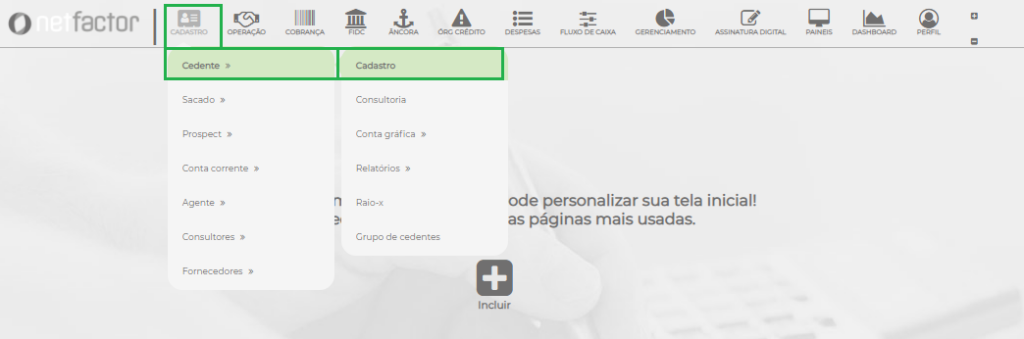
Ao clicar em ‘Incluir’ o sistema será redirecionado para uma nova tela, onde o usuário irá preencher os campos de CNPJ\CPF, Razão Social\Nome e CEP no Quadro ‘Dados Cadastrais’. No campo de CEP, após informar a numeração o usuário pode clicar no botão (…) para que o sistema complete os campos de logradouro, bairro e cidade.
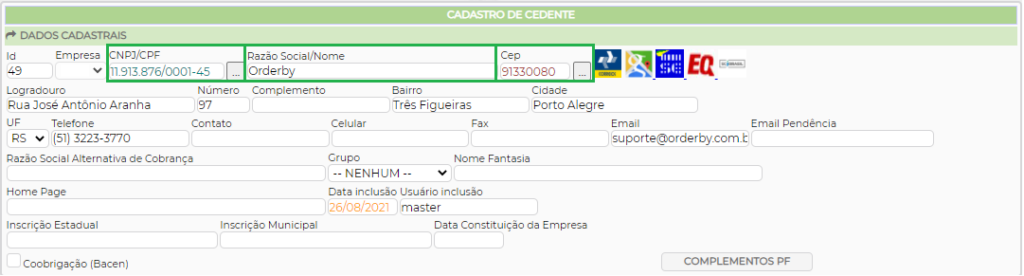
Após ter cadastrado as informações mencionadas acima e confirmado a página, o sistema dará a possibilidade de cadastrar outras informações, tais como:
- Informações Complementares
Neste quadrante você poderá adicionar algumas outras informações do cedente como por exemplo a chave pix, agente de checagem, ramo de atividade, configurações de envio de email, entre outros.
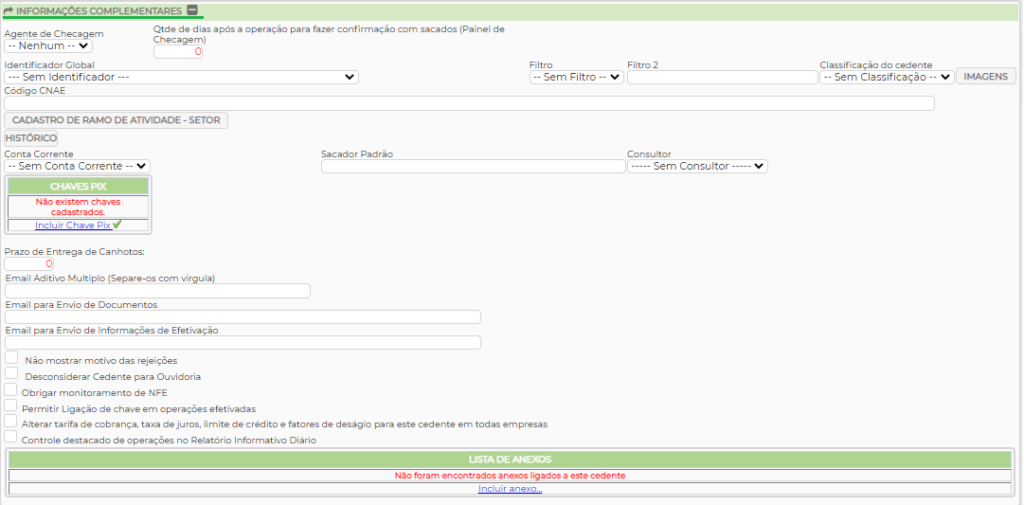
- Agentes – Comissionamento
Neste quadrante você deverá realizar todas as configurações com relação a remuneração dos agentes comerciais de sua empresa, como o vínculo do agente ao seu cedente e configuração de porcentagem de comissão.

- Carga Cedente (Paulista – Fundo)
Este quadro somente será utilizados por Fundos, para realizar configurações com relação ao arquivo de carga cedente.

- Impostos
Se você cobra impostos em suas operações, este é o quadro onde você pode realizar configurações com relação a cobrança dos mesmos.

- Contrato Matriz.
Neste quadro você pode incluir o contrato matriz (contrato mãe) do seu cedente.

Ao clicar em ‘Incluir’ será aberta uma nova página, na qual o usuário poderá selecionar o tipo de contrato e informar alguns parâmetros você poderá emitir no contrato como por exemplo data de validade, número do contrato, conta corrente do cedente, entre outros.
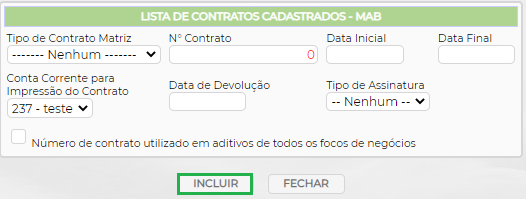
- Parâmetros de Operação
No quadro de parâmetros de operação encontram-se todas as configurações específicas relacionadas a tarifas e taxas, além de configurações de grupos de NFe e endossante e tudo que envolve a importação de notas de terceiros.
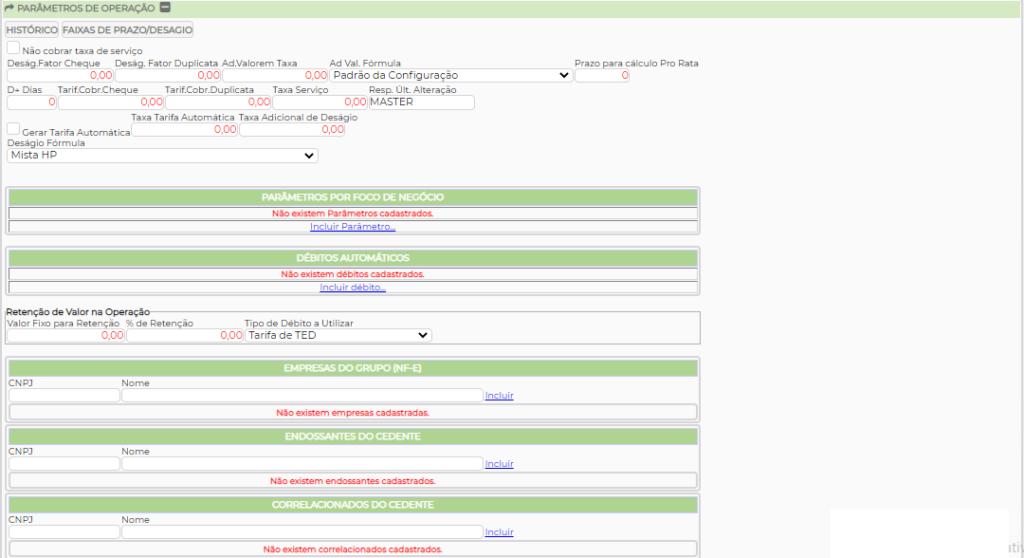
- Parâmetros de Crédito
No quadro Parâmetros de Crédito você irá cadastrar todas as informações com relação ao crédito do cedente com a sua empresa, como por exemplo, valor de limite, valor de limite por tipo de papel (duplicada, cheque…), valor máximo por título, entre outros.
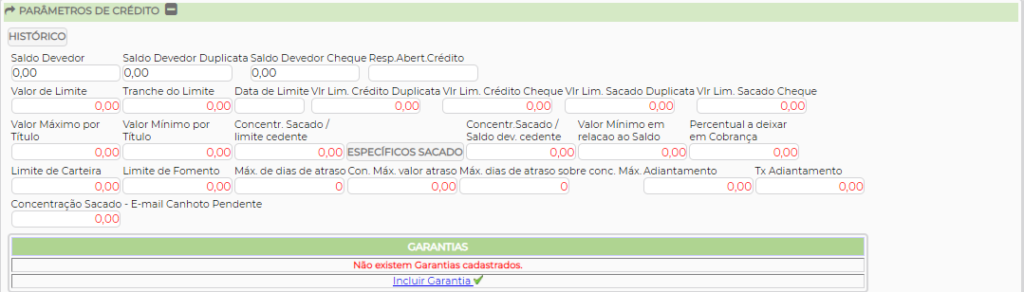
- Parâmetros de Cobrança
No quadro Parâmetros de Cobrança podemos fazer todas as configurações necessárias com relação à cobrança dos títulos. Poderão ser parametrizadas taxas específicas para o cedente de juros, multa, juros de prorrogação, prazo para protesto, entre outras questões.
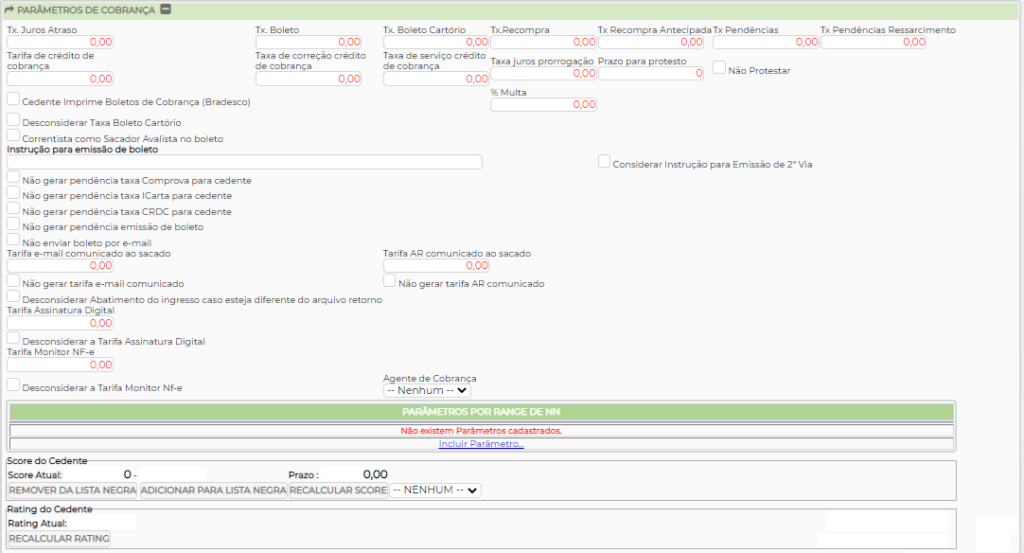
- Cadastros Complementares
Nos botões de Cadastros Complementares podemos cadastrar outras coisas relacionadas ao cedente como a informação dos sócios, representantes, fiadores e outras coisas que são utilizadas na emissão do contrato. Além disso, também é possível fazer algumas configurações como, por exemplo ‘Conta para DOC/TED’, documentos, bloqueios e outros.

- Acesso Remoto
É no quadrante ‘Acesso Remoto’ que incluímos o acesso do cedente ao Netfactor e realizamos as configurações com relação a acesso de informação e envio de informação.

Ao clicar em ‘Cadastro’ você terá a possibilidade de realizar as configurações mencionadas e criar um usuário e senha para o seu cedente.
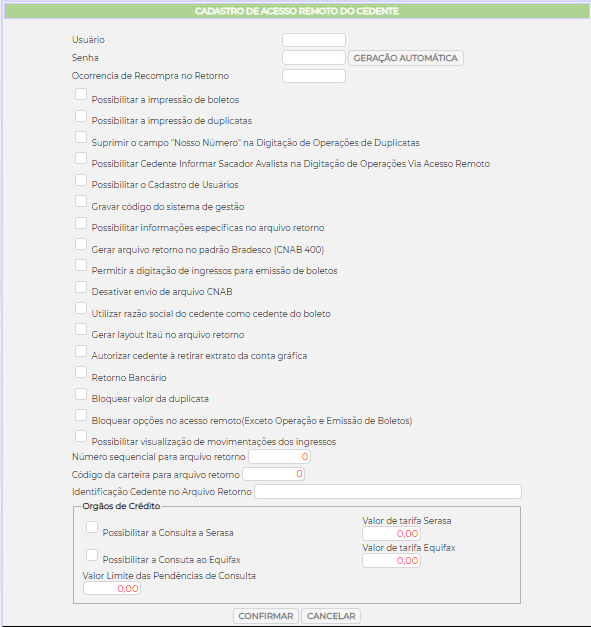
- Perfil do Cedente
No quadro do Perfil você pode emitir gráficos com as informações do Perfil do seu cedente com relação a sua carteira, perfil de liquidação dos sacados do seu cedente e outras informações.

- Títulos / Pendências
Nestes botões você consegue verificar informações dos seus títulos, liquidados e em aberto. Também é possível pesquisar as pendências do seu cedente.

- Controle de Documentos
Aqui você realiza o controle dos documentos do seu cedente, documentos como, por exemplo, canhoto, minuta entre outros. Além de mais algumas possibilidades configurações com relação a checagem.

- Manutenção de Conta Gráfica
Aqui você pode incluir uma conta gráfica para o seu cedente. A conta gráfica é um tipo de controle de tarifas (pendências) onde você controla os gastos como uma conta, com saldos e lançamentos de crédito e débito.

- Observações
No campo de observações você pode inserir tarifas de instruções e órgãos de crédito específicas para o cedente.

- Log – Alteração
Alguns campos do cadastro do cedente você consegue acompanhar as alterações que são realizadas neste botão de Logs, onde é vinculado o usuário que fez alteração.

Manual Nº 01.01.02


